Электронные книги ONYX BOOX Nova Air - инструкция пользователя по применению, эксплуатации и установке на русском языке. Мы надеемся, она поможет вам решить возникшие у вас вопросы при эксплуатации техники.
Если остались вопросы, задайте их в комментариях после инструкции.
"Загружаем инструкцию", означает, что нужно подождать пока файл загрузится и можно будет его читать онлайн. Некоторые инструкции очень большие и время их появления зависит от вашей скорости интернета.
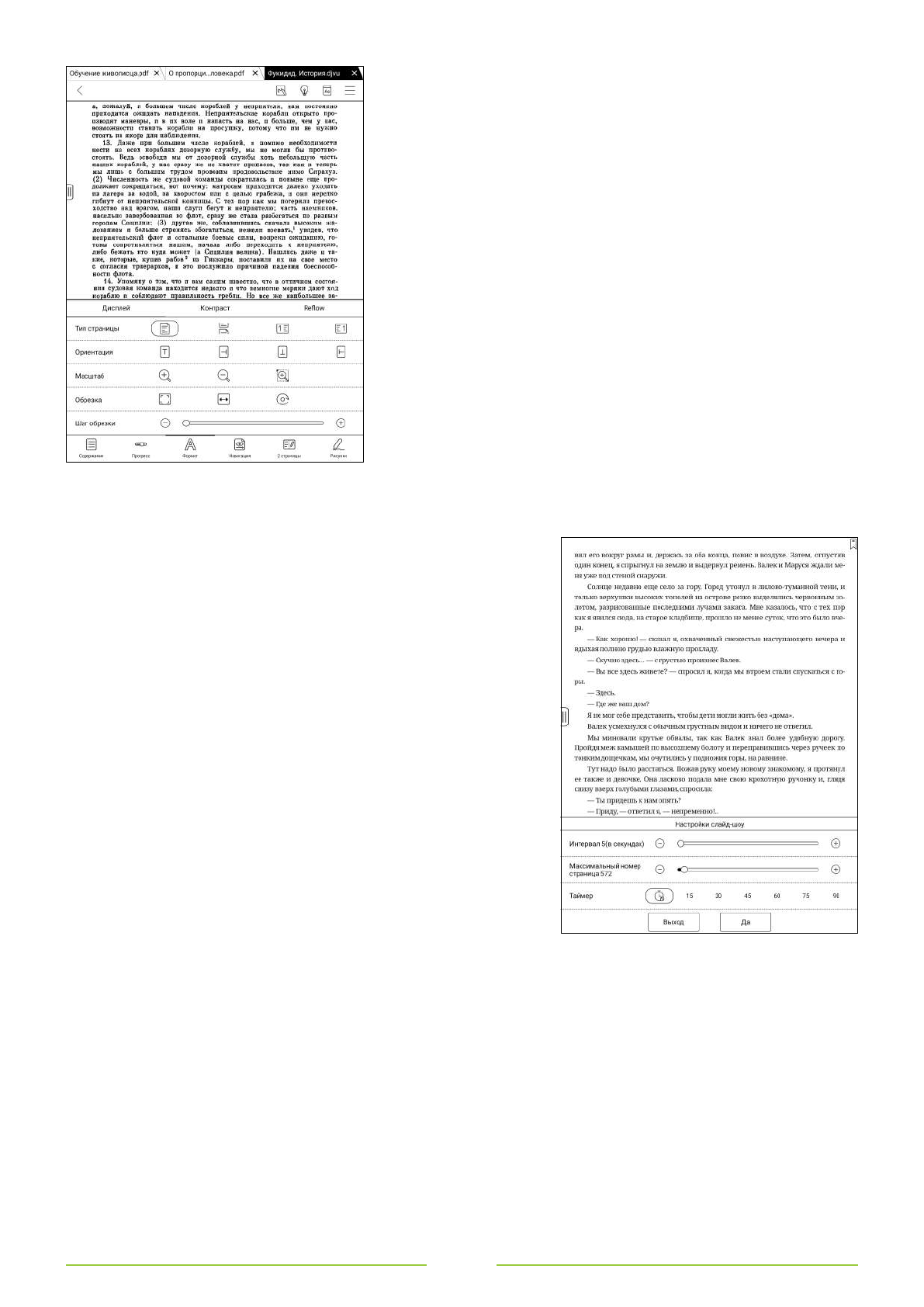
42
Для того чтобы переключиться на непрерывный режим листания,
вызовите меню программы прикосновением к центральной части
экрана, выберите в его нижней части вкладку «Формат»,
перейдите в раздел «Дисплей» и в секции «Тип страницы»
выберите вторую слева иконку (на ней изображены куски двух
листов). Для того чтобы переключиться на классический
постраничный режим, выберите в той же секции иконку с
изображением обычной страницы.
Для полноты картины заметим, что при чтении книг и
документов в любых форматах можно использовать ещё один
способ листания – дополнительные экранные кнопки «вверх» и
«вниз». Эти кнопки можно вывести на экран следующим образом:
прикоснитесь к иконке быстрого меню, которая имеет вид серого
круга, и выберите в появившемся меню иконку с изображением
двух стрелок в круге. Чтобы убрать экранные кнопки «вверх» и
«вниз», вновь вызовите быстрое меню и прикоснитесь к иконке с
изображением двух стрелок в круге. Имейте в виду, что эти
экранные кнопки можно перемещать по всему экрану при
помощи пальца или стилуса.
Автоматическое перелистывание страниц
В программе Neo Reader 3.0 есть режим автоматического
перелистывания страниц. Для того чтобы его активировать,
вызовите основное меню программы и, находясь во вкладке
«Прогресс», выберите иконку с изображением направленного
вправо треугольника (она располагается в правой зоне нижней
части меню, слева от иконки с изображением четырёх маленьких
квадратов)
(иногда
сперва
необходимо
открыть
вкладку
«Прогресс»).
Затем
установите
нужный
интервал
для
автоматического перелистывания (в секундах), а также укажите
номер страницы, до которой нужно будет осуществлять
автоматическое перелистывание. При желании можно ещё
настроить
таймерю.
Подтвердите
выбранные
настройки,
прикоснувшись к кнопке «Да». Для выхода из режима
автоматического перелистывания прикоснитесь к центральной
части экрана и выберите опцию «Выход» в появившемся окне.
Добавим,
что
кнопку
запуска
автоматического
перелистывания страниц можно вывести на панель управления
Neo Reader 3.0, про которую было рассказано в одной из
предыдущих глав этого руководства.
Работа с несколькими книгами или документами одновременно
В программе Neo Reader 3.0 можно открыть сразу несколько книг и документов. Когда вы выходите из
этой программы в библиотеку, диспетчер файлов или другое приложение, программа и открытые в ней
файлы не закрываются, а сворачиваются, и при открытии следующей книги ранее открытая книга остаётся
открытой, но находится как бы на заднем плане.
Быстрое переключение между открытыми книгами и документами удобнее всего осуществлять
следующим образом. В процессе чтения какой-либо книги прикоснитесь к центральной части экрана, а затем
в самой верхней части появившегося меню выберите вкладку с нужной книгой. Если вы хотите закрыть
какую-либо книгу, прикоснитесь к кресту, который находится справа от названия этой книги на
соответствующей вкладке.
Кроме того, при желании вы можете посмотреть все открытые окна программы Neo Reader 3.0 и других
приложений. Для этого нужно воспользоваться одним из двух способов. В случае с первым способом
задействуется быстрое меню: вам нужно прикоснуться к его иконке, имеющей вид серого круга, и выбрать






















































































































